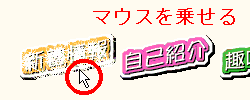| ① 効果をする画像を右クックし「画像のロ-ルオーバー効果の挿入」を選択 | 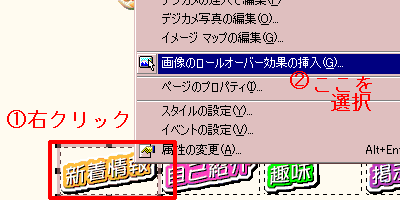 |
| ② 上の①の場合は、まず貼り付けてある画像よりの設定だけど、新規に貼り付ける場合は、「参照」か「素材集」をクリックして設定します。 | 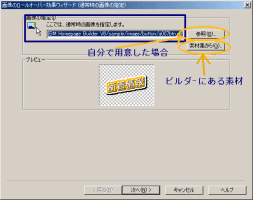 |
| ③ ロ-ルオーバー効果の画像を指定します
青①は通常の時の画像を変える場合 青②は別に作成して、ファイルから選ぶ場合 |
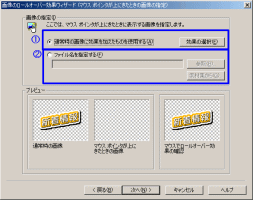 |
| ④_①
右画像のように効果を用意されている(青①)中から選んで、「プレビュ-」で動作確認 |
 |
| ④_②
「プレビュ-」で画像の確認し、『OK』なら『次へ』 |
 |
④_1 ③で青②のファイルから指定する場合 |
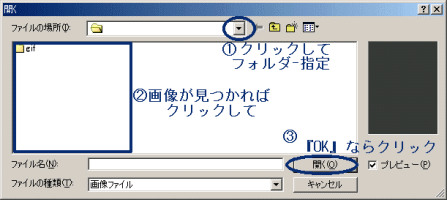 |
| ④_Ⅰ
また③の青②の素材集から指定する場合 |
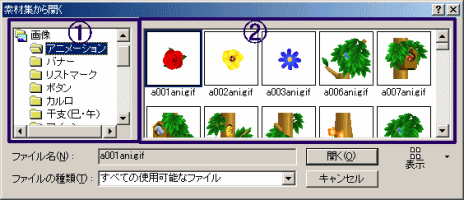 |
| ⑤ 次に『リンク先』の指定をします。 青①の『参照』をクリック 青②はそのリンクさせるペ-ジをどういう形で開くか指定できます。 |
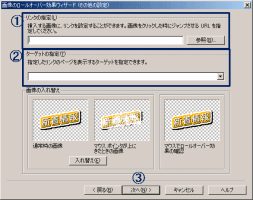 |
| ⑤_① 右画像のようにペ-ジを指定します。 |
 |
| ⑥ これで完了
下画像のように『プレビュ-』で確認してください |
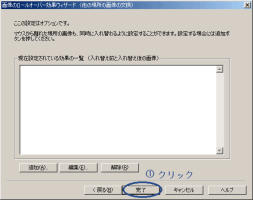 |
| ⑦ 普通の状態です。 |
画像にマウスを持って行って見ましょう。 |
|
|
|